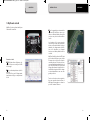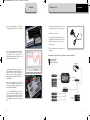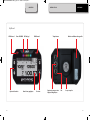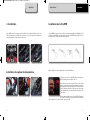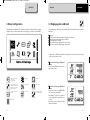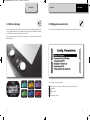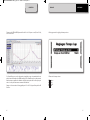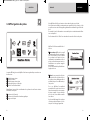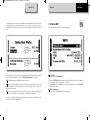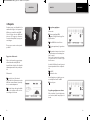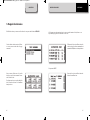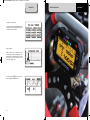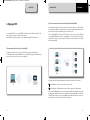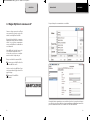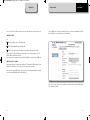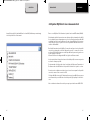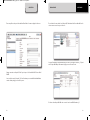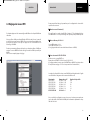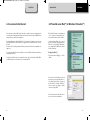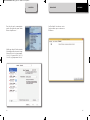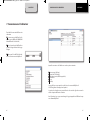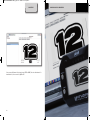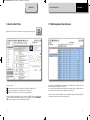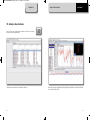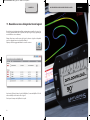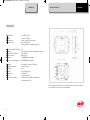AiM TECH Srl.
Via Cavalcanti, 8
20063 Cernusco S/N (MI)
Italia
Tel. (+39) 02.9290571
www.aim-sportline.com
Made in Italy
MyChron5 - MyChron5 2T
MANUEL D’UTILISATION
5
MANUALE IMPAGINATO FRA.qxp_Layout 1 18/04/16 17:09 Pagina 1

INTRODUCTION
INSTALLATION
REGLAGE
EN PISTE
RAPPEL DES DONNEES
REGLAGE WIFI
CONNEXION AVEC L'ORDINATEUR
GESTION DES PISTES
TELECHARGEMENT DES DONNEES
ANALYSE DES DONNEES
NOUVELLES VERSIONS DE LOGICIEL ET
MICROLOGICIEL
DESSINS TECHNIQUES
02
10
12
22
26
30
46
50
51
52
54
54
56
MyChron5
Cela fait déjà vingt ans que nous avons in-
stallé le premier MyChron…
Le simple et l’original concept d'un chronogra-
phe personnel qui automatiquement montre
les temps au tour et d'autres informations im-
portantes sont restés le cœur du système et
entre temps celui-ci a évolué jusqu'à devenir
la cinquième génération.
En vous présentant maintenant MyChron5,
nous vous sommes profondément reconnais-
sants de tout ce temps passé sur toutes les pi-
stes du monde, dans diverses spécialités
sportives et dans chaque catégorie.
Nous remercions entre autre tous nos parte-
naires commerciaux, distributeurs, amis, qui
ont passé une grande partie de leur temps en
pistes avec nos systèmes pour aider toutes les
personnes qui avaient besoin de résoudre les
éventuels problèmes en leur donnant d’im-
portant conseils qui leur ont permis de s’amé-
liorer constamment dans le temps.
Merci.
MANUALE IMPAGINATO FRA.qxp_Layout 1 18/04/16 17:09 Pagina 3

1. MyChron5 en bref
MyChron5 est un système étudié pour
être installé sur un kart.
02 03
Il montre et saisit
n
RPM à haute et basse fréquence (ju-
squ'à 50 fois par seconde) par le câble
de la bougie.
n
Une ou deux températures (selon le
modèle).
Cela peut être gaz d’échappement,
température bougie ou température
d’eau.
n
Tous les paramètres proviennent des
systèmes GPS et Glonass : vitesse, po-
sition, accélération latérale et heure du
jour avec une précision d'une millise-
conde.
Le récepteur a été conçu pour notre
sport et donc accepte sans problèmes
toutes accélérations latérales et longi-
tudinales, les changements de direc-
tion et les vibrations, en donnant
toujours un résultat parfait dix fois la
seconde.
MyChron5 utilise les données GPS ainsi
q
ue les données Glonass pour calculer
le temps au tour. Sa base de données
contient plus que 1500 pistes et donc
reconnait automatiquement la piste où
vous êtes en train de courir, il reconnait
la ligne départ/arrivée et parfois les in-
termédiaires et peut calculer les temps
au tour/intermédiaires avec une très
grande précision.
Toutes ces données sont enregistrées
dans une grande mémoire interne à
4GB, qui peut enregistrer vos données
pour des centaines d'heures
CHAPITRE 1
INTRODUCTION
MYCHRON5
MANUALE IMPAGINATO FRA.qxp_Layout 1 18/04/16 17:09 Pagina 5

04 05
CHAPITRE 1
INTRODUCTION
MYCHRON5
Il peut être alimenté par sa pile ou, si
vous le désirez, par une source externe
La batterie est incluse.
Il s'agit d'une puissante batterie inter-
changeable de 3 Ampères aux ions de
lithium rechargeable et fournie avec
son chargeur.
Celle-ci alimente votre système pour
dix heures.
MyChron5 est extensible: vous pouvez le connecter via CAN
n
SmartyCam HD
n
Sonde Lambda
n
MyChron Expansion
Le grand écran LCD est équipé de la
rétro- illumination RGB facilement ré-
glable. En outre, grâce au capteur de
lumière, le rétro-éclairage s'allume au-
tomatiquement quand la lumière natu-
relle diminue.
Vous pouvez configurer les couleurs, la
fréquence de clignotement et l'événe-
ment qui détermine l'allumage des
deux LED d'alarme RGB.
Il y a 5 voyants RGB pour le change-
ment des rapport
s configurables pour
vous aider à choisir le meilleur moment
du changement, utile à mieux contrô-
ler les RPM ou à montrer les temps au
tour.
Vous pouvez ensuite analyser les don-
nées avec RaceStudio, le logiciel uni-
versellement connu qui peut être
téléchargé gratuitement sur notre site
web www.aim-sportline.com.
Vous pouvez télécharger les données
sur votre PC à travers la connexion WiFi
MANUALE IMPAGINATO FRA.qxp_Layout 1 18/04/16 17:09 Pagina 7

CHAPITRE 1
06 07
INTRODUCTION MYCHRON5
MyChron5
Câble RPM
Capteur température
Chargeur avec câble
2. Le kit
1
2
1
2
3
4
4
3
MANUALE IMPAGINATO FRA.qxp_Layout 1 18/04/16 17:09 Pagina 9

CHAPITRE 1
08 09
MyChron5
INTRODUCTION MYCHRON5
Batterie au lithium rechargeable
Coque en nylonCapteur de temps au tour
Optique/ Magnétique
Ext
TempératuresGPS IntégréBarre LED RGB LED Alarme2LED Alarme 1
BoutonsGrand écran graphiqueCapteur de lumière
MANUALE IMPAGINATO FRA.qxp_Layout 1 18/04/16 17:09 Pagina 11

2. Installation Installation de la Clip RPM
Votre MyChron5 a été conçu pour être installé sur le volant du kart. Nous vous con-
seillons de monter des rondelles en caoutchouc sur et sous le moyeu du volant pour
éviter les vibrations comme montré ci-dessous:
Installation du capteur de température
CHAPITRE 2 INSTALLATION
10 11
MYCHRON5
"Ne faites pas passer le câble RPM dans aucun type de
tube; il devrait passer le long du châssis.
Ayez soin de ne pas serrer trop les colliers. Si votre câble
est trop long ne l’enroulez pas; tout simplement coupez-
le en longueur. Assurez-vous qu'il passe à travers les deux
trous de l’appareil et qu'il sort au moins un d’un demi-
pouce (26 mm environ) et ensuite utilisez un petit collier
pour le fixer.
Il est très important de pousser le câble RPM d’environ 4
pouces d'une partie du clip et ensuite le recueillir pour une paire de tours autour du
câble bougie et encore de la partie opposée du clip."
Un signal RPM propre est le succès d’un bon fonctionnement de votre MyChron. Pour
obtenir un signal RPM propre il est important que le câble RPM soit installé correcte-
ment afin que le signal du câble bougi
e soit fort.
MyChron Mike, une vraie légende dans le monde du karting
MANUALE IMPAGINATO FRA.qxp_Layout 1 18/04/16 17:09 Pagina 13

CHAPITRE 3 REGLAGE
12 13
MYCHRON5
3. Menu Configuration
Avant d'utiliser votre MyChron5, n'oubliez pas de régler certains paramètres, comme
expliqué ci-dessous. Entrez dans le Menu de réglage en poussant le bouton MENU.
L'icône Wizard vous aide à régler les paramètres les plus importants de votre nouveau
MyChron5.
n
Langue
n
Unité de mesure de la température (Fahrenheit ou Celsius)
n
Unité de mesure de la vitesse (mph ou Km/h)
n
Valeur Maximales des RPM
n
Type de transmission (directe, à friction, à vitesse)
n
Type de compétition: Road Racing ou bien Oval.
Les icônes servent pour:
Rétro-éclairage pour chan-
ger la couleur
du rétro-éclairage
Réglage Paramètres - unité
de mesure, transmission,
RPM temps au tour, LED, in-
formations système
4 compteurs pour contrôler
votre kart
Date et heure
Effacer les tests
Premier réglage guidé à
faire au premier allumage
Nom pilote
Réglages WiFi
Gestion pistes
Choisir la langue
3.1 Réglage guide ou Wizard
n
En mode Road Racing, le MyChron5
montre:
Temps au tour, RPM max et vitesse ma-
ximum dans le tour.
n
En mode Oval racing, le MyChron5
montre:
Temps au tour et baisse du RPM (diffé-
rence entre max et min RPM)
En défilant les icones vous pourriez ai-
sément régler tous les paramètres né-
cessaires.
Peu d’entre eux nécessitent une expli-
cation plus détaillée
Le pilote voit ces différentes informations lorsqu’il passe sur l'arrivée selon qu'il s'agit
de Road racing ou bien d'oval:
MANUALE IMPAGINATO FRA.qxp_Layout 1 18/04/16 17:09 Pagina 15

REGLAGE
MYCHRON5
3.2 Rétro éclairage
Vous pouvez régler le rétro éclairage sur on, off, ou en automatique. Dans le dernier
cas, le capteur de lumière placé à gauche de la partie supérieure de MyChron5 allume
ou éteint les feux selon le niveau de lumière externe.
Vous pouvez changer la couleur du rétro-éclairage en choisissant parmi six possibi-
lités différentes.
3.3 Réglage des paramètres
Sélectionner l'icône Réglage paramètres pour régler les paramètres généraux
Sur cette page vous pouvez régler:
n
Unité de mesure pour vitesse (Km/h ou mph) et température C°ou F
n
Transmission
n
RPM
n
Temps au tour
n
LED
n
Information système
14 15
CHAPITRE 3
MANUALE IMPAGINATO FRA.qxp_Layout 1 18/04/16 17:09 Pagina 17

CHAPITRE 3 REGLAGE
16
17
MYCHRON5
Cette page montre le réglage du temps au tour:
Elle montre le temps au tour:
n
statique
n
rolling
n
+/- best
n
prévu
Fréquence des RPM: les RPM peuvent être lus 20 ou 50 fois par second (20 ou 50 Hz),
selon vos besoins:
20 échantillons par seconde donnent un signal plus propre et permettent de voir
plus aisément la tendance des RPM, tandis que 50 échantillons par seconde permet-
tent de mieux reconnaître les vibrations du châssis ainsi que toutes les forces qui puis-
sent créer des problèmes au mouvement idéal du kart.
L'image ci-dessus montre le deux graphiques: à 20 et à 50 Hz, pour faire part des dif-
férences.
MANUALE IMPAGINATO FRA.qxp_Layout 1 18/04/16 17:09 Pagina 19

Votre MyChron5 a déjà en mémoire un bon nombre de pistes pour le kart.
Nos techniciens travaillent constamment pour agrandir la base de données et des
nouvelles versions sont téléchargeables gratuitement en utilisant le logiciel RaceStu-
dio 3.
Pour mettre à jour les informations concernant la piste sur votre instrument référez-
vous au chapitre 8.
En sélectionnant l'icône "Piste" vous entrez dans le menu de sélection des pistes:
MyChron5 offre deux modalités de sé-
lection:
n
Automatique: MyChron5 reconnaît
automatiquement la piste sur laquelle
vous êtes en train de courir, il obtient
les coordonnées de l'arrivée et, éven-
tuellement, des intermédiaires et il est
prêt pour calculer temps au tour et in-
termédiaires sans capteur magnéti-
que/optique.
Celle ci est la modalité préférable dans
la plupart des cas.
n
Manuel: vous permet de sélection-
ner la piste désirée de la base de don-
nées interne. La modalité manuelle est
préférable lorsque l’on a différentes pi-
stes proches.
En ce cas, MyChron5 reconnaîtrait
quand même le circuit où vous êtes en
train de courir mais il a besoin au moins
d'un tour complet. Si vous voulez être
prêt de suite, la modalité manuelle
vous aidera.
Avec la modalité manuelle vous devez
sélectionner la piste. Cliquer sur "sélec-
t
ion piste" et cette page apparaîtra:
CHAPITRE 3 REGLAGE
18 19
MYCHRON5
Le capteur GPS intégré en votre MyChron5 est beaucoup plus utile pour un bon nom-
bre de raisons:
n
Calcul du temps au tour
n
Calcul de la vitesse
n
Calcul du temps au tour prévu
n
Position de la piste pour l’analyse
n
Calcul de l'accélération latérale
Naturellement, pour calculer ces informations le système a besoin d'avoir certaines
informations sur la piste:
n
Coordonnées de l'arrivée
n
Coordonnées d'éventuelles bandes magnétiques
n
Longueur de la piste
3.4 GPS et gestion des pistes
MANUALE IMPAGINATO FRA.qxp_Layout 1 18/04/16 17:09 Pagina 21

CHAPITRE 3 REGLAGE
20 21
MYCHRON5
Les pistes de la base de données sont montrées dans la partie haute de l'écran. Celles
qui sont plus proches sont montrées avant. Vous verrez le nom de la piste, son tracé
et la distance d’où vous vous trouvez. Au bas de l'écran la piste sélectionnée est mon-
trée.
Notez bien que si vous courez sur une piste kart qui N'EST PAS inclue dans la base de
données des pistes, MyChron5 passe en "Modalité Apprendre", c'est à dire:
n
Au début il apprend les différents points de la piste
n
Quand il reconnait être passé par un point connu il comprend que le circuit est
fermé et établit une arrivée temporaire, en montrant le temps au tour chaque fois
qu'il passe sur ce point.
n
Ce nouveau circuit peut ensuite être inséré dans la base de données de MyChron5
et les coordonnées de l'arrivée peuvent être éventuellement modifiées.
Il est aussi possible d'ajouter le nom de la piste et de le transférer à l'ordinateur dès
la première connexion PC-MyChron5.
3.5 Menu WiFi
Sélectionnez l'icône WiFi et entrez sur la page WiFi.
n
Modes WiFi
Il y a trois options: AUTO, ON, OFF.
En modalité AUTO, MyChron5 allume le module WiFi lorsque le kart est éteint et
l'éteint quand sa vitesse est supérieure à 10 km/h.
En modalité ON où le module WiFi est toujours activé tandis qu’ en modalité OFF il
est toujours désactivé.
n
WiFi réinitialisation
Elle reporte le module WiFi aux valeurs par défaut
MANUALE IMPAGINATO FRA.qxp_Layout 1 18/04/16 17:16 Pagina 23

CHAPITRE 4 EN PISTE
22 23
MYCHRON5
4. En piste
Certaines pages sont disponibles à la
visualisation en ligne. Vous pouvez les
défiler en poussant le bouton VIEW.
Selon le réglage de votre MyChron5
(présence des rapports, extensions,
connexion SmartyCam), les pages peu-
vent changer.
Trois pages au moins sont toujours di-
sponibles:
Page piste sélectionnée:
Celle-ci est la première page qui appa-
raît en allumant votre MyChron5.
Quand le kart se déplace, elle disparaît
automatiquement et n'est pas disponi-
ble.
Elle montre:è
n
A gauche le tracé sélectionné:
Il est possible de sélectionner une piste
différente manuellement (menu/pi-
stes) ou automatiquement.
n
A droite, la barre du signal satellite
montre les satellites visibles et le ni-
veau du signal de chacun.
n
Page barre graphique:
Elle montre:
n
La barre graphique RPM.
La gamme est réglée dans la page Con-
fig Paramètres.
n
Valeur RPM à droite sur l'écran
n
Valeurs température(s) à gauche sur
l'écran
n
Informations temps au tour. Il peut
s'agir d'un temps au tour statique, rou-
lant, ou prévu.
En tous cas, le temps au tour est mon-
tré pour la durée en secondes réglée
dans le menu.
Au bas de l'afficheur il y a une ligne qui
disparait pendant les tests et qui mon-
tre:
n
État GPS
n
Nombre de séries.
Ces informations sont utiles pour con-
necter MyChron5 au PC via WiFi.
n
Heure du jour
Page barre graphique avec vitesse:
Elle est similaire à la précédente mais
avec la vitesse (km/h ou mph) placée à
droite.
MANUALE IMPAGINATO FRA.qxp_Layout 1 18/04/16 17:16 Pagina 25

CHAPITRE 4 EN PISTE
22 23
MYCHRON5
MANUALE IMPAGINATO FRA.qxp_Layout 1 18/04/16 17:16 Pagina 27

CHAPITRE 5 RAPPEL DES DONNES
26 27
MYCHRON5
5. Rappel des données
À la fin du test vous pouvez revoir les données en poussant le bouton MEM/OK.
Ces deux pages n'apparaissent pas si vous venez de terminer le test; dans ce cas
la première page sera celle montrée ci-dessous:
Si votre dernier test a au moins 24 heu-
res vous pouvez entrer dans la page
sommaire.
Elle montre les trois meilleurs tours de
votre test avec les valeurs maximales et
minimales RPM, vitesse et température.
Il montr
e les trois meilleurs intermé-
diaires du meilleur tour.
En poussant NEXT:
Vous pouvez sélectionner le jour du
test que vous désirez examiner et en-
suite choisir le test:
En chaque carré vous voyez la durée du
test, le nombre de tours et le meilleur
temps au tour.
MANUALE IMPAGINATO FRA.qxp_Layout 1 18/04/16 17:16 Pagina 29

CHAPITRE 5 RAPPEL DES DONNES
28
MYCHRON5
Ensuite vous arrivez ici:
La page montre les intermédiaires du
meilleur tour, le meilleur rolling tour et
le meilleur tour théorique.
Page suivante:
Cette page est un sommaire du test
complet qui montre le graphique des
temps au tour. En déplaçant le curseur
à droite et à gauche vous voyez les
temps de chaque tour.
En poussant ENTRER vous voyez la
barre graphique RPM du tour.
MANUALE IMPAGINATO FRA.qxp_Layout 1 18/04/16 17:16 Pagina 31

CHAPITRE 6 REGLAGE WIFI
30 31
MYCHRON5
Sur votre MyChron5 la connectivité WiFi est désactivée par default et elle doit être
mise en service à travers le menu de l'instrument.
Votre MyChron5 peut être réglé pour la communication WiFi de deux façons:
Lorsqu'il travaille en modalité WLAN, il y a deux niveaux possibles de sécurité:
n
Authentification de réseau: le mot de passe du réseau
n
Authentification de l'instrument: un mot de passe unique pour l'instrument
Avec les deux authentifications vous pouvez utiliser différentes stratégies de sécurité
qui impliquent différentes personnes, ordinateurs et instruments AiM. Un ordinateur
en WLAN, par exemple, peut voir de multiples dispositifs AiM mais il ne peut com-
muniquer qu'avec celui dont il connait le mot de passe.
6. Réglage WiFi
1) Comme un point d'accès ou Access Point (AP)
Ce réglage est idéal au cas où il y a un seul ordinateur et un seul instrument.
En cette situation votre dispositif AiM crée son réseau WiFi, qui agit comme AP auquel
vous pouvez vous connecter avec votre ordinateur.
2) Pour se connecter à un réseau sans fil local qui existe (WLAN)
Cette modalité est plus complexe et elle nécessite d'un point d'accès (AP) extéri
eur
mais elle est plus flexible et puissante. Vous pouvez ainsi communiquer avec plusieurs
dispositifs et avec plusieurs ordinateurs sur le même réseau.
En ce réglage MyChron5 ainsi que le PC doivent se connecter à un réseau WiFi qui
existe, appelé WLAN, pour pouvoir communiquer. Le réseau est ainsi créé par un di-
spositif de réseau, qui se porte comme un AP externe en permettant la connectivité
de l'instrument AiM.
MANUALE IMPAGINATO FRA.qxp_Layout 1 18/04/16 17:16 Pagina 33

CHAPITRE 6 REGLAGE WIFI
32 33
MYCHRON5
Suivez ces étapes pour créer un AP qui
vous permet de connecter votre ordi-
nateur à votre MyChron5 via WiFi.
Il s'agit de la méthode de connexion
WIFI la plus simple et directe et même
idéale si vous voulez communiquer
avec un seul MyChron5 en utilisant un
seul ordinateur.
Votre MyChron5 est réglé comme Ac-
cess Point par default et il crée un
réseau, sans mot de passe, complète-
ment accessible à n'importe qui.
Donc pour établir la connexion WiFi:
n
Assurez-vous que MyChron5 ait la
connexion WiFi en service
Lisez le nom de votre MyChron5 que
vous trouvez dans la ligne en bas de la
page En Ligne
n
Cliquez sur l'icône WiFi de
RaceStudio3
En peu de temps la communications sera établie.
Pour régler d'autres paramètres nous conseillons donc de créer un seul mot de passe
pour protéger votre dispositif/votre réseau immédiatement. En utilisant un mot de
passe la communication est sûre et chiffrée avec la norme WPA2-PSK.
6.1 Régler MyChron5 comme un AP
MANUALE IMPAGINATO FRA.qxp_Layout 1 18/04/16 17:16 Pagina 35

CHAPITRE 6 REGLAGE WIFI
34 35
MYCHRON5
Le nom de cet AP, ou SSID est unique pour votre dispositif. Un exemple de nom est:
“AiM-M5-054321"
Où:
n
AiMest le préfixe pour tous dispositifs AiM;
n
MYC5”est l'identifiant du type de dispositif
n
054321” est le numéro de série unique de votre dispositif assigné par AiM.
Pour rendre votre dispositif plus reconnaissable, vous pouvez ajouter un nom au
SSID. La limite est de huit caractères.
Si, par exemple, vous ajoutez le nom du pilote Tom Wolf, le nom du réseau (SSID) sera:
AiM-M5-054321-Tom Wolf
Après avoir réglé tous les paramètres, cliquez sur "Transmettre" et "Redémarrer". Votre
MyChron5 se re
démarre et sera réglé avec les nouveaux paramètres.
Pour connecter votre MyChron5, choisissez le nom de votre dispositif dans le menu
des connexions WiFi disponible en RaceStudio 3.
Si votre MyChron5 est protégé par un mot de passe, comme recommandé, RaceStu-
dio3 demandera ce mot de passe pour l'authentifier.
Note: il est aussi possible de créer la même connexion WiFi avec l'applicatif WiFi de
votre sys
tème opératif.
MANUALE IMPAGINATO FRA.qxp_Layout 1 18/04/16 17:16 Pagina 37

CHAPITRE 6 REGLAGE WIFI
36 37
MYCHRON5
Quand le dispositif a été authentifié dans le réseau WiFi, l'utilisateur pourra interagir
avec le dispositif en le sélectionnant.
Dance ce cas MyChron5 et l'ordinateur s'ajoutent à un réseau WIFI existant (WLAN).
Cette situation est idéale pour un team avec plusieurs pilotes et membres du staff et
il est souhaitable pour communiquer avec un seul ou bien plusieurs dispositifs AiM
en utilisant le même réseau d'ordinateurs. En outre chaque MyChron5 peut avoir un
seul mot de passe, qui va s'ajouter au réseau en ajoutant un ultérieur niveau de sé-
curité et confidentialité.
RaceStudio3 montrera tous les MyChron5 connectés au même réseau. Les dispositifs
connectés seront montrés sous le titre "Appareils connectés" comme s'ils sont con-
nectés via USB: il suffit de cliquer sur votre dispositif dans le panneau à gauche sous
le titre "Appareils connectés".
Allez sur le tableau de configuration WiFi et réglez-le sur Réseau existant.
Insérez ensuite le mot de passe du réseau et celui du dispositif, si vous en avez ajoutez
un, dans les champs respectifs.
Pour transmettre les réglages du réseau à votre dispositif, cliquez sur Transmettre et
Redémarrer dans le même tableau. Le dispositif se redémarre et s'ajoute à ce réseau.
Connectez votre ordinateur au même réseau et vous le verrez parmi les dispositifs
connectés, comme s'il est connecté via USB.
Si le dispositif AiM est connecté à l'ordinateur à travers un réseau WLAN, vous pourrez
avoir deux mots de passe différents: celui du dispositif, déjà expliqué et celui du ré-
seau.
Note: sont admis seulement les mots de passe qui respectent la norme WPA2-PSK.
6.2 Ajouter MyChron5 à un réseau existant
MANUALE IMPAGINATO FRA.qxp_Layout 1 18/04/16 17:16 Pagina 39
La pagina si sta caricando...
La pagina si sta caricando...
La pagina si sta caricando...
La pagina si sta caricando...
La pagina si sta caricando...
La pagina si sta caricando...
La pagina si sta caricando...
La pagina si sta caricando...
La pagina si sta caricando...
La pagina si sta caricando...
-
 1
1
-
 2
2
-
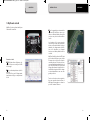 3
3
-
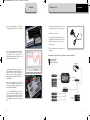 4
4
-
 5
5
-
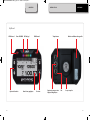 6
6
-
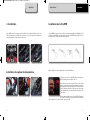 7
7
-
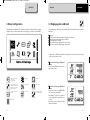 8
8
-
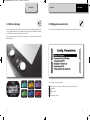 9
9
-
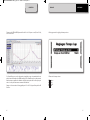 10
10
-
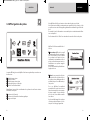 11
11
-
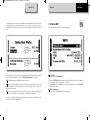 12
12
-
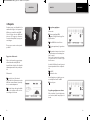 13
13
-
 14
14
-
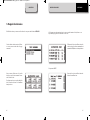 15
15
-
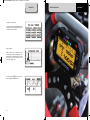 16
16
-
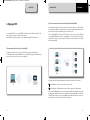 17
17
-
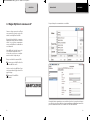 18
18
-
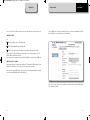 19
19
-
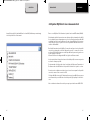 20
20
-
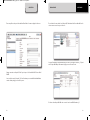 21
21
-
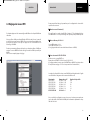 22
22
-
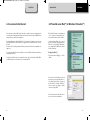 23
23
-
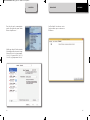 24
24
-
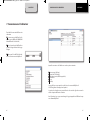 25
25
-
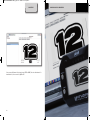 26
26
-
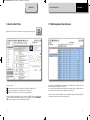 27
27
-
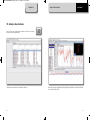 28
28
-
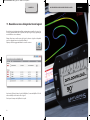 29
29
-
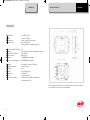 30
30
Aim MYCHRON5/ MYCHRON5 2T Guida utente
- Tipo
- Guida utente
- Questo manuale è adatto anche per
in altre lingue
- français: Aim MYCHRON5/ MYCHRON5 2T Mode d'emploi
Altri documenti
-
Samsung BD-C6500 Manuale utente
-
Samsung BD-C6800 Manuale utente
-
Samsung BD-C8900 Manuale utente
-
Samsung BD-C8500 Manuale utente
-
Samsung BD-ES7009 Manuale utente
-
Samsung BD-C7500 Manuale utente
-
Samsung BD-C7500W Manuale utente
-
Samsung HT-ES8209 Manuale utente
-
Samsung BD-C5500 Manuale utente
-
Samsung BD-ES7000 Manuale utente